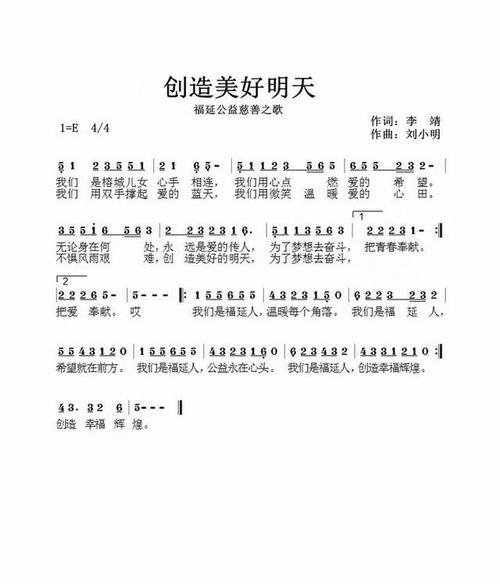在PPT中制作钟表旋转动画效果的方法/步骤
1
将钟表图作为背景插入PPT,适当调整,使钟表盘处在中间,你也可以直接插入图片,在上面编辑。
2
执行< 插入 - 形状 >,把不同的箭头作为表针画成,并将其摆成钟表样子。这里由粗到细分别是秒针、分针和时针。
3
分别将秒、分和时针复制,对称起来,并组合。如果是在图片上编辑则不易选中秒针,可以先按Ctrl+A 全选然后按住Ctrl点击其他表盘和时分针即可选中。
4
分别将各指针的一半设置为无色(填充无色,轮廓无色),为了好看,可以将指针颜色也调整一下。
5
分别将时分秒针设置为陀螺旋。
6
设置动画效果,是最重要的部分。动画按下列顺序:
秒针:数量360度顺时针,期间60秒,直到幻灯片尾,开始为单击时。
分钟:数量30度顺时针,期间300秒,不重复,开始为与上一动画同时。
时钟:数量 5度顺时针,期间300秒,直到幻灯片尾,开始为与上一动画同时。
由于最大期间为300秒,所以充分利用,设置数量和期间时按enter确定。
7
设置好后,点击播放动画即可看到和真的时钟相差无二。